BIOS-asetukset, jotka sallivat PXE-käynnistyksen kannettavissa Dell Latitude -tietokoneissa
Résumé: Tämä artikkeli sisältää oppaan, jonka avulla voit määrittää kannettavien Dell Latitude -tietokoneiden BIOS-asetukset sallimaan PXE-käynnistyksen.
Symptômes
Miten BIOSiin tai UEFIin (eli järjestelmän määritysohjelmaan) pääsee?
Voit avata BIOSin tai UEFIn Dell-tietokoneella painamalla F2-näppäintä useita kertoja Dell-logonäytössä käynnistyksen aikana.
Voit myös painaa F12-näppäintä useita kertoja Dell-logonäytössä käynnistyksen aikana ja valita valikosta BIOS-asetukset tai Järjestelmän asetukset.
Kun olet BIOS-näytössä, seuraavien BIOS-asetusten pitäisi olla käytössä kannettavien tietokoneiden PXE-käynnistystä varten. Kannettavan Latitude-tietokoneen BIOS-käyttöliittymä vaihtelee mallin mukaan.
- Ota PXE-käynnistys käyttöön BIOSissa Latitude 7x00:lle ja 7x10:lle
- Ota PXE-käynnistys käyttöön BIOSissa Latitude 7x20- ja 7x30-malleille
Cause
Syytiedot eivät ole käytettävissä.
Résolution
Ota PXE-käynnistys käyttöön BIOSissa Latitude 7x10- ja 7x00-malleille
- Valitse Yleinen > käynnistysjärjestys ja ota Windowsin käynnistyksenhallinta käyttöön (kuva 1).

Kuva 1: Ota Windowsin käynnistyksenhallinta käyttöön - Valitse Yleiset > käynnistyksen lisäasetukset ja valitse sitten Ota käyttöön UEFI-verkkopino (kuva 2):

Kuva 2: Enable UEFI Network Stack - Koska näissä uudemmissa kannettavien Latitude-malleissa ei ole verkkokorttiyhteyttä, ota käyttöön Ota USB-käynnistystuki käyttöönjärjestelmän kokoonpanon >USB-kokoonpanossa (kuva 3):

Kuva 3: Ota USB-käynnistystuki käyttöön - Valitse Thunderbolt, Ota Thunderbolt-käynnistystuki käyttöön ja Ota TBT (ja PCIE TBT:n takana) käyttöön Käynnistystä edeltävät moduulit kohdassa System Configuration-Thunderbolt> Adapter Configuration (kuva 4), vaikka et olisi yhteydessä Thunderbolt-telakointiasemaan:

Kuva 4: Ota Thunderbolt-käynnistystuki käyttöön - PXE-palvelimen määritysten mukaan Secure Boot Enable on ehkä poistettava käytöstä kohdassa General-Secure> Boot-Secure> Boot Enable väliaikaisesti, kunnes näköistiedosto on otettu käyttöön (kuva 5):

Kuva 5: Poista suojattu käynnistys käytöstä - Post Behavior -kohdassa Fastboot-asetuksen on oltava Thorough (kuva 6):
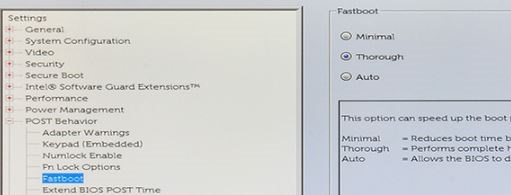
Kuva 6: Aseta Fastboot-asetukseksiThorough
Ota PXE-käynnistys käyttöön BIOSissa Latitude 7x20- ja 7x30-malleille
- Valitse Yhteys ja varmista, että Ota käyttöön UEFI-verkkopino -asetuksena on Käytössä.
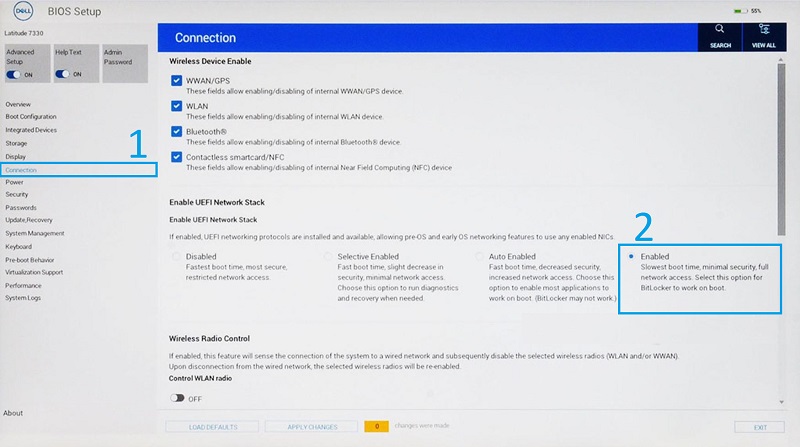
Kuva 7: Ota UEFI-verkkopino käyttöön BIOSissa - Valitse Integrated Devices.
- Vieritä alaspäin nähdäksesi USB-/Thunderbolt-määritykset ja valitse sitten Ota USB-käynnistystuki käyttöön.
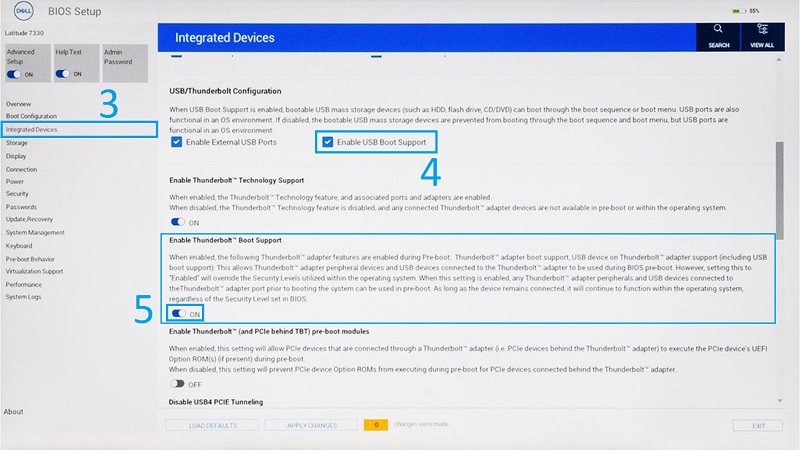
Kuva 8: Ota USB- ja Thunderbolt-käynnistystuki käyttöön - Varmista, että Enable Thunderbolt Boot Support -asetuksena on ON.
- Tallenna muutokset valitsemalla Ota muutokset käyttöön.
Informations supplémentaires
Suositellut artikkelit
Seuraavassa on joitakin aiheeseen liittyviä suositeltuja artikkeleita, jotka saattavat kiinnostavat sinua.
- Miksi järjestelmä ei käynnistä Windowsia ja ilmoittaa DHCP- ja PXE-virheistä?
- PXE-käynnistyksen ottaminen käyttöön USB-C-portissa ja Thunderbolt Ethernet -sovittimissa
- DHCP-palvelinvaatimukset PXE-käynnistykseen Dell XPS-, OptiPlex-, Latitude- ja Precision-tietokoneille, jotka on toimitettu vuoden 2019 jälkeen
- Dell Type-C–Ethernet-sovitin ei voi PXE-käynnistystä